Cara membuat Power Point di HP ternyata sangat mudah dan cepat, loh! Bahkan, kamu pun bisa belajar buat presentasi di handphone dengan tampilan yang menarik.
Memang, membuat presentasi bakal lebih efektif bila dilakukan di PC maupun laptop. Namun tak jarang, karena keterbatasan waktu maupun gadget yang dimiliki, membuat PPT di handphone jadi pilihan terbaik.
Dengan menggunakan deretan aplikasi presentasi terbaik, kamu bisa bikin PPT sesuai kreasi dan ide-idemu sendiri. Sudah nggak sabar kan? Yuk, simak cara membuat Power Point di HP versi Jaka di bawah ini!
Cara Membuat Power Point di HP

Di sini, Jaka bakal mengajarkan kamu cara membuat Power Point di HP Android seperti Samsung, Xiaomi, OPPO, ASUS, realme, dan sebagainya. Panduan ini juga bisa digunakan di iOS iPhone, loh!
Cara Membuat Power Point di HP dengan WPS Office
WPS Office Jaka pilih mengingat aplikasi office Android terbaik ini sangat ringan dibanding kompetitornya. Dengan begitu, kamu bisa menggunakannya di aneka jenis handphone, bahkan di spek entry-level sekalipun.
Buat kamu yang ingin download WPS Office APK secara gratis, Jaka sudah menyediakannya lewat artikel berjudul Download WPS Office MOD APK 2020. Silakan dicek!
Tanpa perlu berlama-lama lagi, berikut Jaka ajarkan cara buat Power Point di HP lewat aplikasi WPS Office. Dijamin langsung bisa!
1. Download dan Instal WPS Office
- Kalau kamu belum punya, Jaka sudah sediakan link aplikasi WPS Office yang bisa kamu download dan instal di bawah ini.
2. Buka New Presentation
- Buka aplikasi WPS Office
- Tap simbol Tambah (+) yang ada di pojok kanan bawah.
- Tap simbol Presentation.
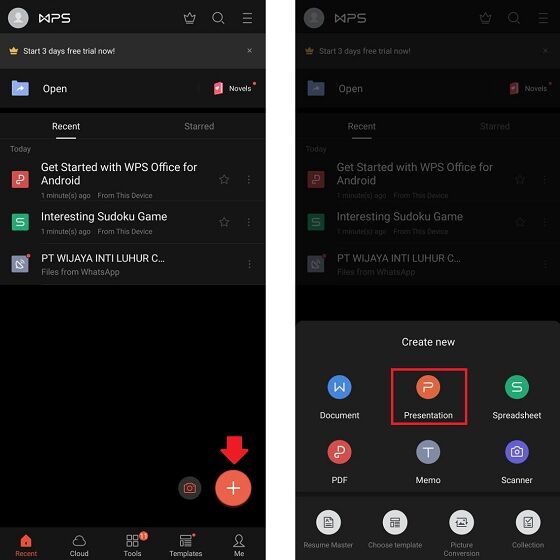
3. Pilih Blank atau Template yang Sudah Jadi
Nantinya kamu akan menjumpai beberapa pilihan Power Point template yang menarik. Silakan pilih salah satu yang paling sesuai dengan kebutuhanmu.
Kalau kamu butuh Blank page untuk membuat Power Point di HP, langsung saja tap Blank di pojok kiri atas.
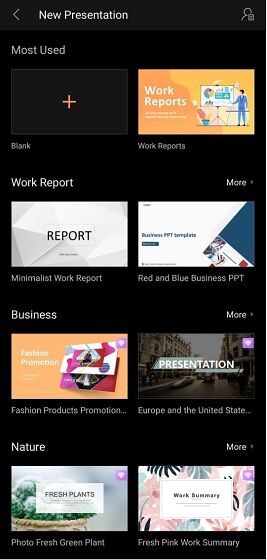
4. Saatnya Membuat Power Point Kamu Sendiri!
Karena interface-nya sangat mirip dengan MS Office, kamu bisa dengan mudah mengoperasikannya, hanya dengan format yang lebih ringkas. Dengan begitu, cara membuat Power Point menggunakan HP lebih mudah.
Kamu bisa menambahkan berbagai macam fitur menarik, mulai dari Pictures, Text Box, Shape, bahkan Background Music dan Video. Caranya gampang, cukup tap simbol Tools di pojok kiri bawah, lalu tap kolom Insert.
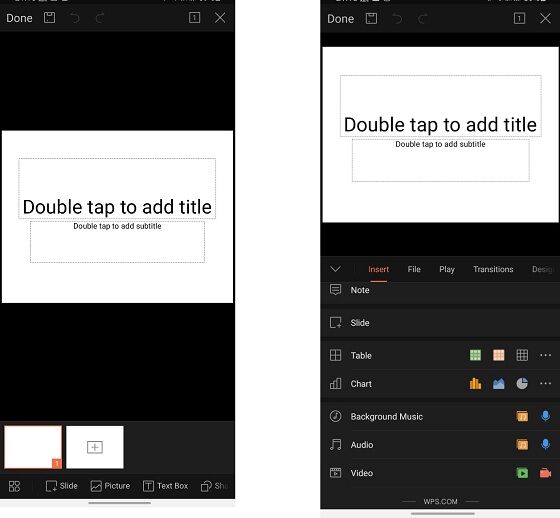
- Di sini juga terdapat aneka opsi perpindahan slides terbaik di kolom Transitions. Silakan dipilih sesuai kebutuhanmu.
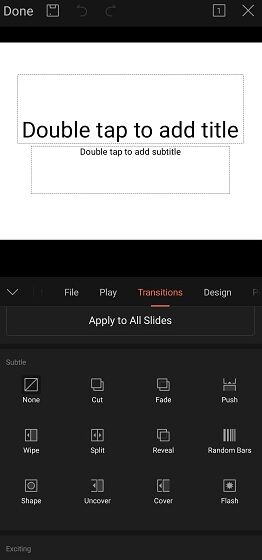
- Kamu juga bisa mendesain slides mu jadi lebih menarik di kolom Design.
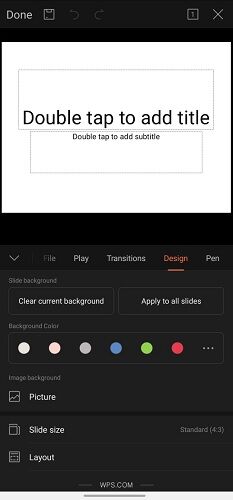
5. Lihat & Revisi Hasil Power Point
- Kalau kamu mau lihat Preview Power Point bikinanmu, cukup tap Tools > Play.
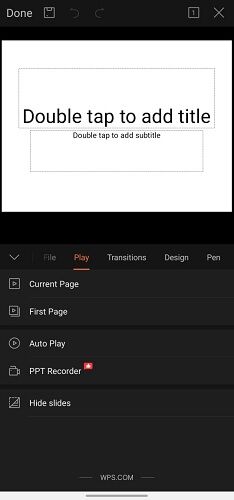
6. Save Power Point
- Kalau sudah selesai, tap simbol Tools di pojok kiri bawah, lalu tap kolom File.
- Ada pilihan Save, Save As, Export to PDF, dan sebagainya. Pilih sesuai kebutuhanmu.
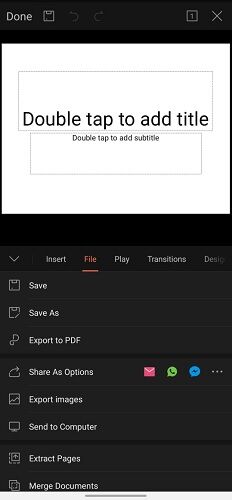
Cara Membuat Power Point di HP yang Menarik
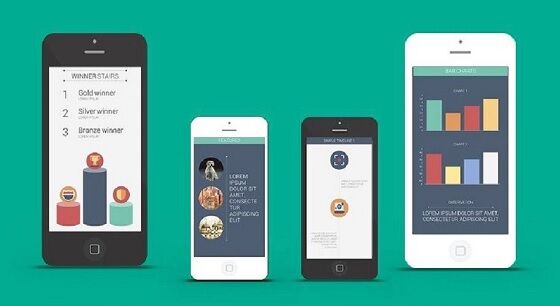
Mungkin kamu bingung, gimana sih cara membuat slide Power Point di HP yang menarik dan eye-catching?
Ini penting banget, mengingat presentasi yang oke dan keren bakal bikin audiens tertarik dengan apa yang kamu tampilkan di depan layar.
Jangan khawatir, Jaka sudah menyiapkan sederet tips dan trik cara membuat Power Point di Handphone menarik, keren, dan efektif. Selamat membaca!
- Rampingkan Jumlah Slides: Jangan bikin slides Power Point terlalu banyak karena bikin audiens bosan dan pesan tak tersampaikan dengan baik. Maksimal 15-20 slides sudah cukup.
- Pilih Font Besar & Mudah Dibaca: Ingat, audiens yang melihat presentasimu bisa jadi berjarak cukup jauh dari layar. Gunakan font yang besar dan nggak tabrakan dengan background PPT.
- Tulis Poin-Poinnya Saja: Namanya saja Power Point, maka masukkan poin-poin singkat di dalam slides. Jangan auto copas 1 paragraf!
- Gunakan Grafik & Infografis: Audiens lebih tertarik dengan gambar, maka berikan grafik dan infografis yang mendukung.
- Gunakan Desain PPT Keren: Desain Power Point yang kece dan eye-catching bakal bikin audiens antusias dengan presentasimu.
Butuh referensi desain Power Point yang bagus? Tenang, Jaka sudah sajikan desain PPT yang keren dan gratis pada artikel berjudul Download PPT Keren Gratis dan Terbaru 2020. Silakan dilihat!

Akhir Kata
Itulah tadi cara membuat Power Point di handphone yang menarik dengan mudah dan cepat, geng. Gimana? Gampang banget, bukan?
Jika kamu punya cara lain, kamu bisa menuliskannya pada kolom komentar di bawah. Ikuti terus tulisan Jaka lainnya, ya!
Baca juga artikel seputar Tech Hack atau artikel menarik lainnya dari Diptya.



